Comment Microsoft Word peut être votre éditeur Markdown préféré
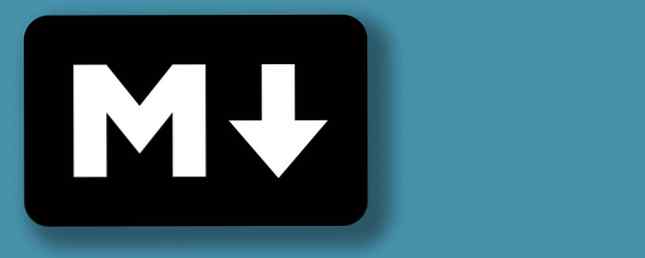
Nous pouvons vous donner beaucoup de raisons d'apprendre Markdown en ce moment. Les deux principaux devraient être l'indépendance de la plate-forme et la vitesse. Et le public infatigable: Markdown peut être appris par un enfant de six ans.
Laissez-moi vous dire ce qu'est Markdown au cas où vous n'auriez pas cliqué sur le lien ci-dessus..
Markdown est un moyen simple de formater du texte brut pouvant être facilement converti en HTML..
Allez plus loin dans les détails de la page Markdown Project. La popularité de Markdown parmi les codeurs et les non-codeurs a conduit à la publication de nombreux éditeurs, extensions et applications de Markdown. Mais Microsoft Word n’a jamais été parmi eux… jusqu’à l’arrivée d’un add-on pour Microsoft Word appelé Writage..
Téléchargez, installez et oubliez jusqu'à ce que vous deviez enregistrer votre premier document Microsoft Word en tant que fichier Markdown..
Une conversion fluide de Word-to-Markdown

Vous n'êtes pas obligé de vous souvenir de la syntaxe Markdown sous Word. Aussi simple que cela puisse être. Avec Writage, Microsoft Word est votre éditeur WYSIWYG de Markdown. Composez votre document comme vous le feriez avec les commandes de formatage riches habituelles telles que gras, italique, souligné, hyperliens, etc..
Enregistrer un document Word en tant que fichier Markdown:
- Enregistrez le fichier avec le Enregistrer sous… commander.
- Dans la boîte de dialogue, entrez votre nom de fichier et sélectionnez Réduction de la liste déroulante pour Enregistrer sous type.
Maintenant, vous pouvez utiliser le texte de Markdown converti dans n’importe quel autre outil ou à sa destination.
Enregistrer un fichier Markdown en tant que document Word:
Vous pouvez tout aussi facilement faire l'inverse en utilisant Writage pour convertir un fichier Markdown en un document Word. Vous voudrez peut-être utiliser les fonctions de mise en forme enrichies de Microsoft Word ou peut-être partager votre fichier Markdown avec des utilisateurs de Microsoft Word. Encore une fois, il n'y a que deux étapes.
- Ouvrez Microsoft Word et ouvrez n’importe quel fichier Markdown.
- Utilisez le Enregistrer sous… commander et choisir Document Word du Enregistrer sous champ de type.
Un bon choix pour tous ceux qui connaissent Word
Microsoft Word est le logiciel de productivité de facto pour des millions d'utilisateurs. Writage vous aide à vous familiariser avec l'utilitaire no-frills de Markdown. Il a une syntaxe simple et son utilisation quotidienne peut vous rendre compétent.
Je recommanderai Markdown (et Writage) au sommet de ma voix si vous avez un travail d'écriture..
N'oubliez pas de revenir ici et de nous dire ce que vous pensez de Markdown en général et de Writage en tant que convertisseur de Markdown.
Voulez-vous écrire Markdown à partir de zéro? Utilisez notre aide-mémoire Markdown. Aide-mémoire Markdown imprimable pour les débutants et les experts Fiche d'aide-mémoire Markdown imprimable pour les débutants et les experts. Cette aide-mémoire Markdown fournit tout ce que vous devez savoir sur le formatage Markdown. Gardez-le à portée de main et ne vous trompez plus jamais. En savoir plus et apprendre à créer un tableau dans Markdown Création d'un tableau Markdown Création d'un tableau Markdown Markdown facilite la mise en forme de texte en ligne, tel que du texte en gras et des liens. Vous pouvez même créer des tableaux avec Markdown. Lire la suite !
Explorer plus sur: Markdown, Microsoft Word.


